您知道可以将苹果手机用作网络摄像头吗?当然,它不能完全模仿传统意义上的网络摄像头。您不能将iPhone插入计算机的USB端口并期望它立即运行。但您可以使用应用程序重现网络摄像头体验。
为此,我们最喜欢的应用程序是EpocCam。让我们看看如何使用EpocCam让您的iPhone像网络摄像头一样工作。我们还将向您介绍几个EpocCam替代品。
什么是EpocCam?
EpocCam 可以将您的 iOS 设备(iPhone 或 iPad)变成适用于 Windows 和 Mac 计算机的网络摄像头。还有一个提供相同功能的 Android 版本。开发商声称该应用程序可以完全取代传统的 USB 网络摄像头和集成网络摄像头。
该应用程序同时支持视频和音频,并与许多领先的视频播放器应用程序兼容,包括 Skype、Streamlabs OBS 和 YouTube。无论您是想与家人聊天、向您的粉丝直播游戏,还是与您的同事进行视频电话会议,EpocCam 都能胜任。
EpocCam Free 与 EpocCam Pro
EpocCam 提供免费和付费版本。免费版提供 640×480 视频分辨率、USB 支持(如果与 macOS 一起使用)、使用设备的前后摄像头作为网络摄像头输入的能力以及 Wi-Fi 连接。使用免费版时,您必须接受视频和应用内广告上的水印。
专业版去除广告和水印。但是,只有拥有 Mac 时才值得考虑。许多专业功能仅适用于 Apple 桌面操作系统的用户。专业版功能包括双指缩放、手动对焦、手电筒支持、HDR 视频、双摄像头和暗屏(也称为“间谍摄像头”)。
使用付费版本的另一个主要好处是提高了视频分辨率。它从 640×480 跳到 1920×1080。
如何使用EpocCam将iPhone用作网络摄像头
让我们快速了解一下如何在您的 iOS 和 macOS 或 Windows 设备上设置 EpocCam。
在 macOS 或 Windows 上安装 EpocCam
EpocCam 软件分为两部分——移动设备的应用程序和计算机的驱动程序。
尽管您只需使用EpocCam Webcam Viewer(在 Mac App Store 中免费提供)即可在 Mac 上查看 iPhone 的摄像头输出,但我们建议安装驱动程序。它们允许 EpocCam 与 Skype、Zoom 和您使用的任何其他视频聊天工具集成。网络摄像头查看器仅允许您查看手机的视频输出;它不提供与其他服务的集成。
EpocCam Mac 驱动程序(以及 Windows 驱动程序)可在开发者网站kinoni com上免费获得。在继续之前,将它们下载并安装到您的计算机上。
在 iPhone 或 iPad 上设置 EpocCam
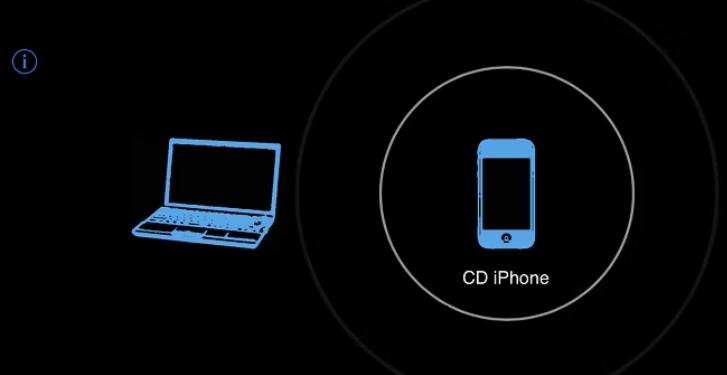
在您的 iOS 设备上下载并安装移动版 EpocCam 后,即可轻松将其连接到 Mac。只需确保您的 iOS 和 macOS 设备在同一个 Wi-Fi 网络上,然后在您的手机上打开 EpocCam 应用程序。您会看到带有电话图标的黑屏。
现在回到您的 Mac 并打开 EpocCam 支持的应用程序。如果您只想测试连接,请打开前面提到的 EpocCam Webcam Viewer 应用程序。一旦手机应用程序检测到 Mac 上运行的受支持应用程序,它就会立即建立连接并显示广播图像。
确保在使用网络摄像头的聊天应用程序上将视频输入法设置为 EpocCam。
EpocCam 的替代品
如果您对 EpocCam 不满意,还有一些其他应用程序可以让您将 iPhone 用作网络摄像头。
1.iCam
iCam 是一款付费应用程序,可以将 iPhone 变成网络摄像头。移动应用程序只是等式的一部分;与 EpocCam 一样,您还需要在计算机上安装 iCamSource 组件。安装这两个应用程序后,您可以从任何 iOS 设备流式传输实时视频和音频。
iCam 还可以用作安全摄像头;如果它检测到运动或声音,它可以向您发送即时警报。所有运动事件都会自动备份到云端。除了原始的 iCam,该公司还提供具有一些附加功能的 iCam Pro。查看iCam 功能比较以了解更多信息。
2.iVCam
iVCam 专为拥有 Windows PC 的 iPhone 用户设计——您不能使用 iVCam 将 iPhone 的视频输出流式传输到 Mac。
该应用程序通过 WLAN 或 USB 工作,允许您同时将多部手机连接到一台计算机。您可以流式传输 1080p、720p、480p 或 360p 分辨率的视频。这种多连接方面意味着该软件非常适合想要将旧 iPhone 用作闭路电视设备、婴儿监视器或宠物摄像头的任何人。
3. 居家相机
AtHome Camera 是独一无二的。除了让计算机远程查看 iPhone 的摄像头画面外,iPhone 应用程序还可以远程查看计算机的网络摄像头画面。它同时支持 Windows 和 Mac。
该应用程序的一些主要功能包括:
- 双向通话:无论您使用的是流媒体应用程序还是查看器应用程序,您都可以与任何连接的设备通话并听到该设备的音频。
- 运动检测:如果相机上有运动,您会立即收到通知。
- 预定录制:如果您想在一天中的特定时间监控您的相机——也许是在您工作的时候——您可以对应用程序进行预编程来执行此操作。
该应用程序受广告支持,并提供付费升级选项。与其他人一样,在购买之前先试用一下,看看它是否适合您。
使用iPhone相机的其他方式
将iPhone用作网络摄像头相当容易。但这并不是充分利用iPhone相机硬件的唯一方法。
要了解更多信息,请查看最好的苹果手机相机技巧和您应该调整以拍出更好照片的iPhone相机设置。


















